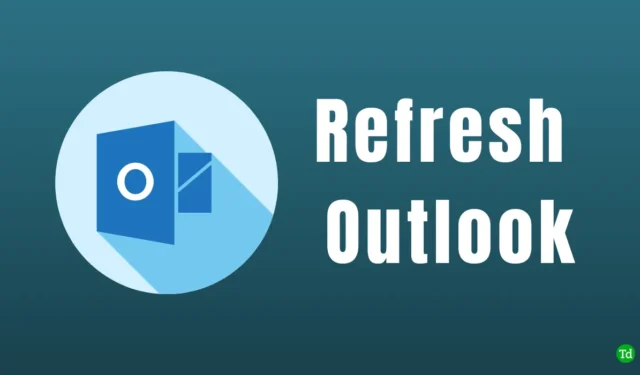
Daudzi cilvēki pasta sūtīšanai un saņemšanai izmanto programmu Outlook. Ja izmantojat programmu Outlook, iespējams, pamanījāt, ka ir nepieciešams zināms laiks, lai programmā Outlook saņemtu e-pasta ziņojumus. Tā var būt problēma, ja jums ir jāsaņem OTP pa pastu. Tātad, kāpēc tas notiek un kā to atrisināt?
Šī problēma rodas, ja programma Outlook nevar automātiski atsvaidzināt. Varat iestatīt, lai programma Outlook pēc kāda laika tiktu automātiski atsvaidzināta, vai arī manuāli. Apspriedīsim, kā jūs to varat izdarīt.
Darbības, lai automātiski atsvaidzinātu Outlook
Ja vēlaties, lai programma Outlook pēc kāda laika tiktu automātiski atsvaidzināta, varat to izdarīt, veicot tālāk norādītās darbības.
Operētājsistēmā Windows
Lai automātiski atsvaidzinātu programmu Outlook operētājsistēmā Windows PC, veiciet tālāk norādītās darbības.
- Vispirms datorā atveriet Outlook e-pasta klientu.
- Pēc tam noklikšķiniet uz cilnes Sūtīt/saņemt.
- Noklikšķiniet uz Sūtīt/saņemt grupas un atlasiet Definēt sūtīšanas/saņemšanas grupas. .
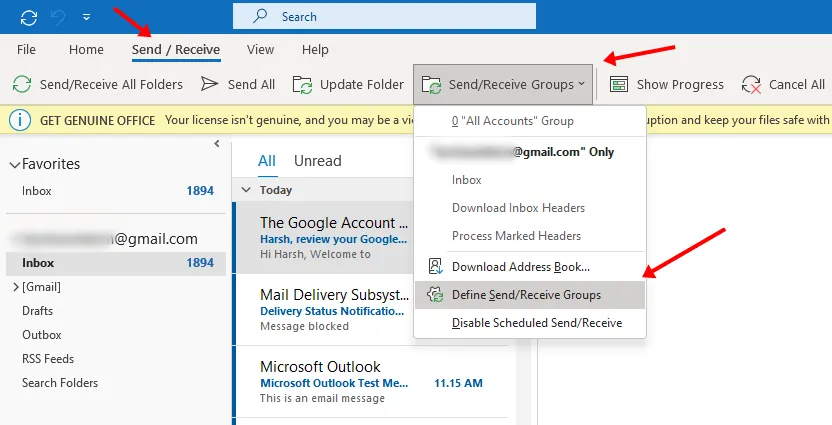
- Nākamajā skatā atlasiet Visi konti un pēc tam atzīmējiet izvēles rūtiņu Ieplānot automātisku sūtīšanu/ Saņemt katru.
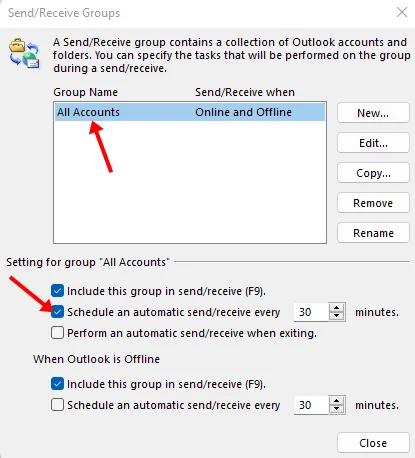
- Tagad jums būs jāizvēlas atsvaidzināšanas laiks. Izvēlieties laiku minūtēs, un izmaiņas tiks piemērotas.
- Tagad aizveriet logu, un programma Outlook tiks atsvaidzināta pēc iestatītā laika.
Operētājsistēmā Mac
Ja savā Mac datorā izmantojat Outlook e-pasta klientu, varat veikt tālāk norādītās darbības, lai to atsvaidzinātu.
- Vispirms atveriet programmu Outlook savā Mac datorā.
- Kreisajā rūtī ar peles labo pogu noklikšķiniet uz sava pasta konta un pēc tam noklikšķiniet uz Konta iestatījumi.
- Tagad noklikšķiniet uz opcijas Papildu .
- Šeit dodieties uz cilni Serveris un atzīmējiet izvēles rūtiņu Sinhronizēt visas IMAP mapes ik pēc 10 minūtēm. Varat iestatīt jebkuru citu laiku sev ērtā laikā.
- Pārbaudiet lejupielādes galvenes tikai lēnākiem savienojumiem, piemēram, mobilo sakaru tīklājiem.
- Pēc tam noklikšķiniet uz Labi, lai lietotu iestatījumus un aizvērtu dialoglodziņu Konti.
Mobilajā ierīcē
Lai atsvaidzinātu programmu Outlook savā mobilajā/planšetdatorā, veiciet tālāk norādītās darbības.
- Vispirms savā tālrunī atveriet Outlook lietotni.
- Pieskarieties konta nosaukumam un pēc tam Atiestatīt kontu.
Tādējādi tiks atsvaidzināts Outlook e-pasts jūsu Android tālrunī, taču, ja joprojām nesaņemat e-pasta ziņojumus, varat mēģināt noņemt kontu un pievienot to vēlreiz.
Darbības, lai manuāli atsvaidzinātu Outlook
Ja vēlaties manuāli atsvaidzināt programmu Outlook, lai redzētu, vai jums ir jauni e-pasta ziņojumi, varat veikt tālāk norādītās darbības.
Operētājsistēmai Windows
Varat atjaunināt noteiktas mapes vai visas mapes programmā Outlook operētājsistēmā Windows. Lai to izdarītu, veiciet tālāk norādītās darbības –
- Vispirms atveriet Outlook e-pasta klientu un noklikšķiniet uz Sūtīt/saņemt izvēlņu joslā.
- Noklikšķiniet uz Sūtīt/saņemt visas mapes (vai arī nospiediet F9 taustiņu), lai atsvaidzinātu visas Outlook mapes.
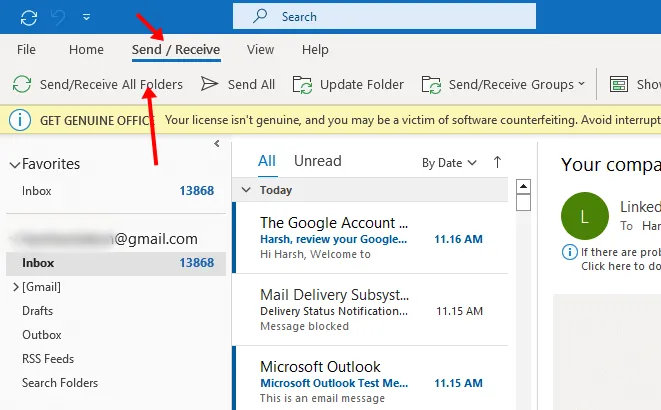
- Lai atjauninātu noteiktu mapi, Sūtīt/saņemt un pēc tam Atjaunināt mapi.
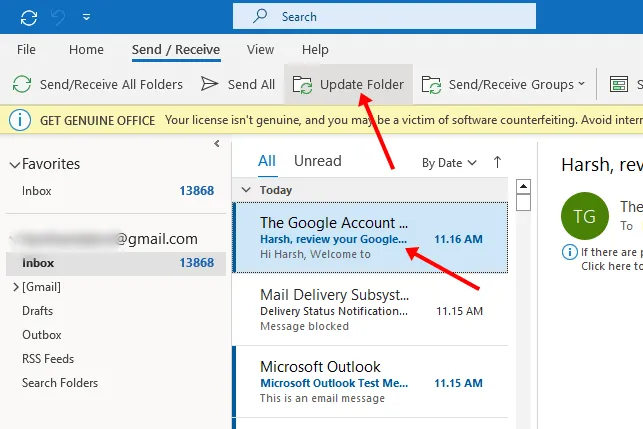
Operētājsistēmai Mac
Tālāk ir norādītas darbības, kas jāveic, lai manuāli atsvaidzinātu Outlook e-pasta klientu operētājsistēmā Mac.
- Atveriet Outlook e-pasta klientu.
- Pēc tam izvēļņu joslā noklikšķiniet uz Sākums un Sūtīt/saņemt<. a i=4>. Tādējādi tiks atjauninātas visas mapes.
- Lai atjauninātu noteiktu mapi, izvēļņu joslā noklikšķiniet uz cilnes Kārtot un pēc tam noklikšķiniet uz Sinhronizēt mapi.
Outlook vietnei
Ja savā pārlūkprogrammā izmantojat programmu Outlook, pārlūkprogramma ir jāatsvaidzina, noklikšķinot uz pogas Atsvaidzināt vai <. i=3>F5 taustiņš. Atsvaidzinot pārlūkprogrammu, tiks atsvaidzināta arī programma Outlook.
Nobeiguma vārdi
Šādi varat atsvaidzināt programmu Outlook. Mēs esam apsprieduši darbības, kas jāveic gan manuāli, gan automātiski. Pēc iepriekš minēto darbību veikšanas jūs saņemsit e-pasta ziņojumus, kas nav saņemti iesūtnē.




Atbildēt